
Méthode de mise en œuvre : ouvrez d'abord la feuille Excel qui doit être utilisée, cliquez sur l'option "Réviser" - "Protéger la feuille de travail" en haut de la page, puis entrez le mot de passe défini dans la fenêtre contextuelle "Protéger". Boîte de dialogue Feuille de calcul", cliquez sur "OK" ci-dessous ; saisissez à nouveau le mot de passe dans la boîte de dialogue "Confirmer" qui apparaît finalement, puis cliquez sur "OK" ci-dessous.

L'environnement d'exploitation de ce tutoriel : système Windows 7, version Microsoft Office Excel 2010, ordinateur Dell G3.
Ouvrez l'ordinateur, recherchez le fichier de tableau Excel que nous voulons verrouiller, double-cliquez sur le nom du fichier ou cliquez avec le bouton droit de la souris et cliquez sur Ouvrir pour entrer dans le contenu du tableau.

Entrez le contenu du tableau, cliquez sur « Réviser » dans la barre d'outils au-dessus du tableau, et les options de fonction correspondant à l'outil de révision apparaîtront sous la barre d'outils.
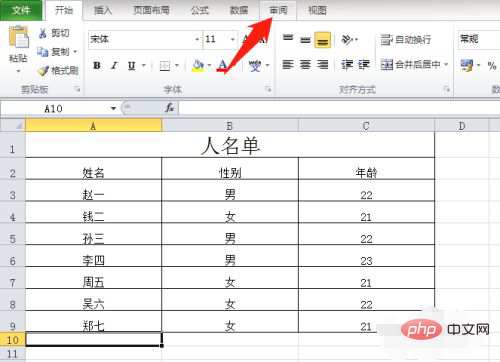
Dans les options de fonction sous la révision, cliquez sur « Protéger la feuille de calcul » et la boîte de dialogue Protéger la feuille de calcul apparaîtra.
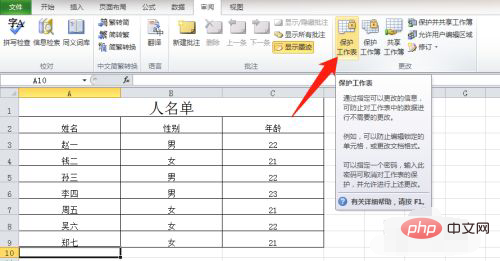
La feuille de calcul verrouillée nécessite un mot de passe pour la protéger. Entrez le mot de passe que nous avons défini dans la boîte de dialogue Protéger la feuille de calcul et cliquez sur OK ci-dessous.
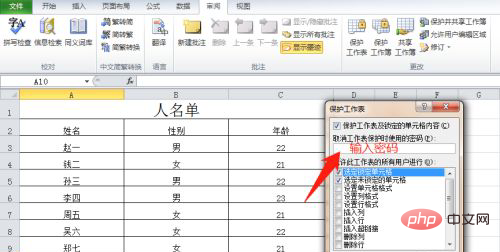
Après avoir cliqué sur OK, la page affiche la boîte de dialogue "Confirmer le mot de passe". Ici, nous devons saisir à nouveau le mot de passe que nous avons défini. Assurez-vous que les deux mots de passe sont cohérents. . Après confirmation, cliquez sur "OK" et le verrouillage du tableau Excel est terminé.
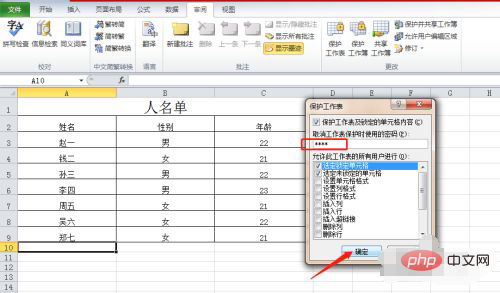
Pour un tableau Excel verrouillé, si la protection de la feuille de calcul n'est pas révoquée, lorsque nous cliquons n'importe où dans le tableau, nous serons informés que la feuille de calcul est protégée, donc ne vous inquiétez pas de la modification du contenu du tableau.
Recommandations d'apprentissage associées : tutoriel Excel
Ce qui précède est le contenu détaillé de. pour plus d'informations, suivez d'autres articles connexes sur le site Web de PHP en chinois!
 Comment changer la couleur d'arrière-plan d'un mot en blanc
Comment changer la couleur d'arrière-plan d'un mot en blanc
 Comment supprimer la dernière page vierge dans Word
Comment supprimer la dernière page vierge dans Word
 Pourquoi ne puis-je pas supprimer la dernière page vierge de Word ?
Pourquoi ne puis-je pas supprimer la dernière page vierge de Word ?
 Une seule page Word change l'orientation du papier
Une seule page Word change l'orientation du papier
 mot en ppt
mot en ppt
 Le numéro de page Word commence à partir de la troisième page comme 1 tutoriel
Le numéro de page Word commence à partir de la troisième page comme 1 tutoriel
 Tutoriel sur la fusion de plusieurs mots en un seul mot
Tutoriel sur la fusion de plusieurs mots en un seul mot
 tableau d'insertion de mots
tableau d'insertion de mots